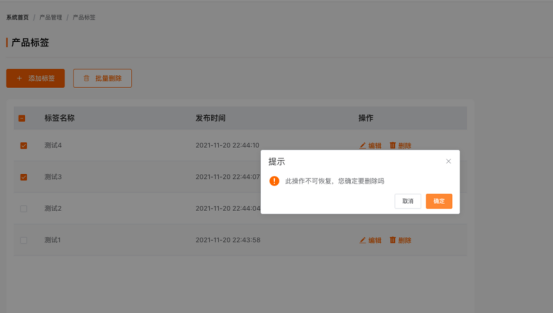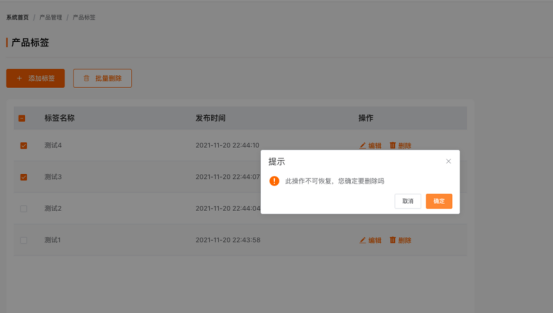本文介紹了云·原生建站的產品管理流程。
登錄系統后臺管理頁面,依次點擊【產品管理】、【產品列表】,點擊【添加產品】,系統進入添加產品頁面,可以添加產品。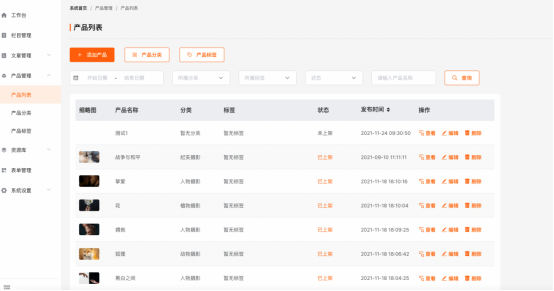
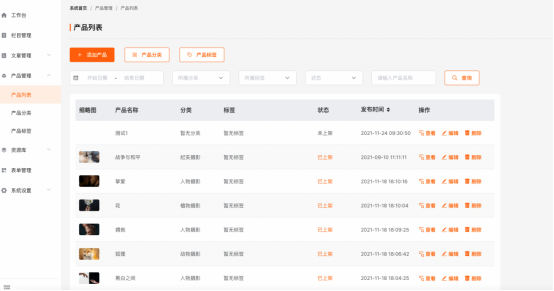
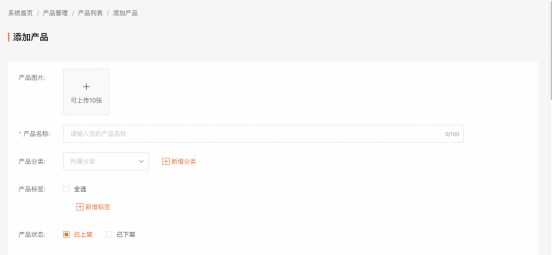
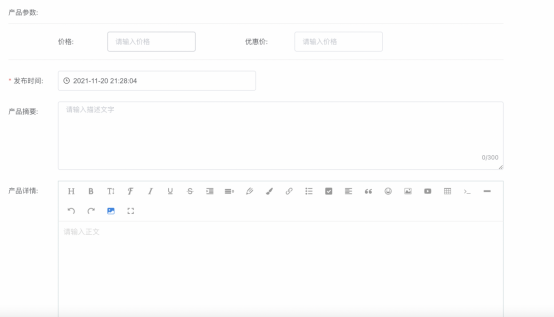
輸入相關信息后,點擊【保存】,點擊欄目管理,點擊【編輯】,進入可視化編輯頁面,產品展示中新增一條產品記錄。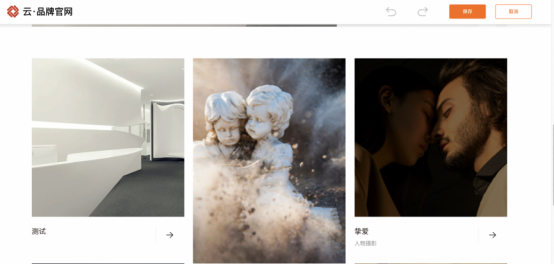
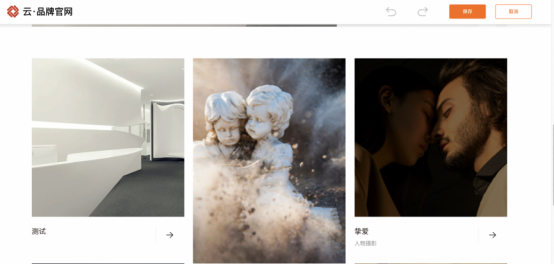
進入后臺管理頁面,點擊頁面右上角【預覽】,進入客戶端展示頁面,作品展示中也同步新增一條產品記錄。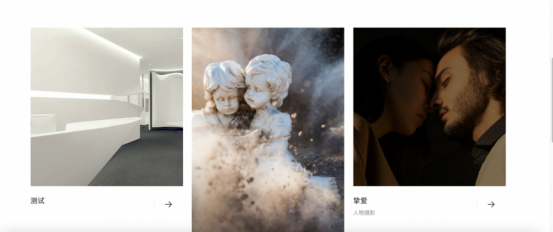
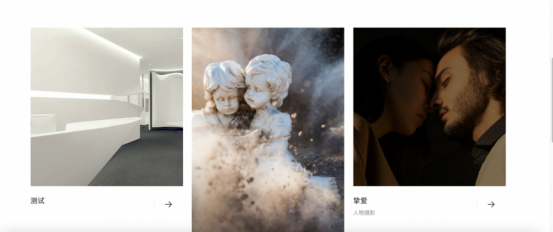
登錄系統后臺管理頁面,依次點擊【產品管理】、【產品列表】,點擊【產品分類】,系統跳轉至產品分類頁面。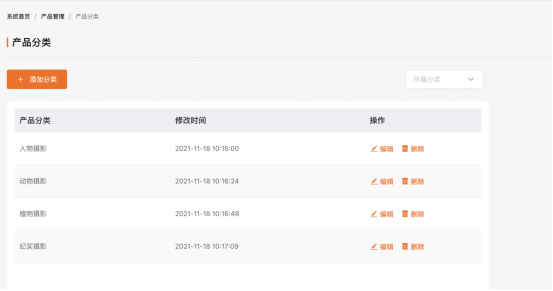
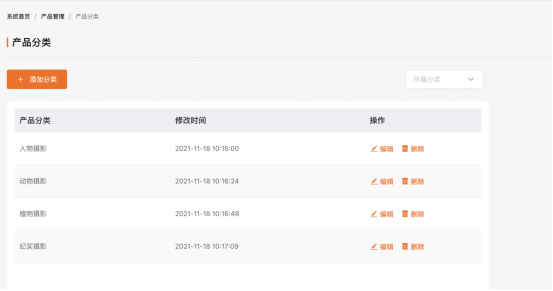
登錄系統后臺管理頁面,依次點擊【產品管理】、【產品列表】,點擊【產品標簽】,系統跳轉至產品標簽頁面。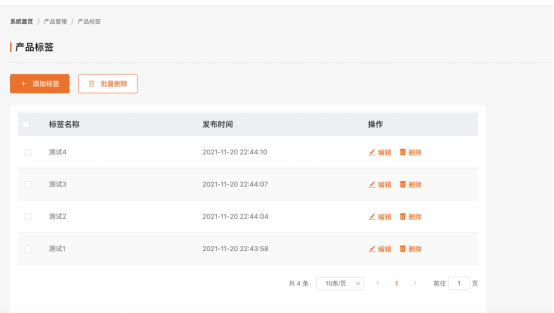
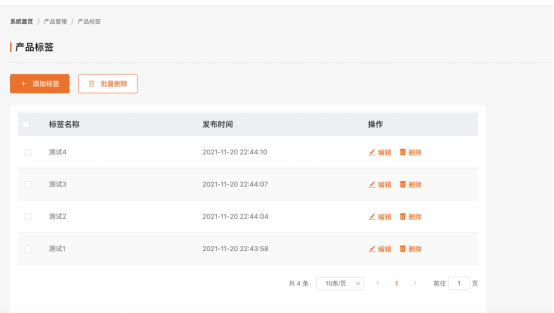
登錄系統后臺管理頁面,依次點擊【產品管理】、【產品列表】,輸入查詢條件,點擊查詢。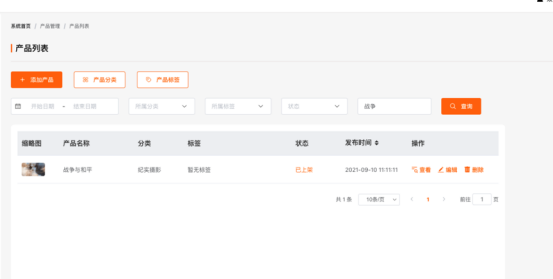
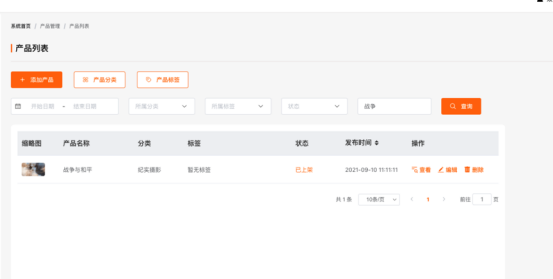
登錄系統后臺管理頁面,依次點擊【產品管理】、【產品列表】,分別點擊操作列下的【查看】、【編輯】、【刪除】,可以查看文章詳情、編輯文章、刪除文章。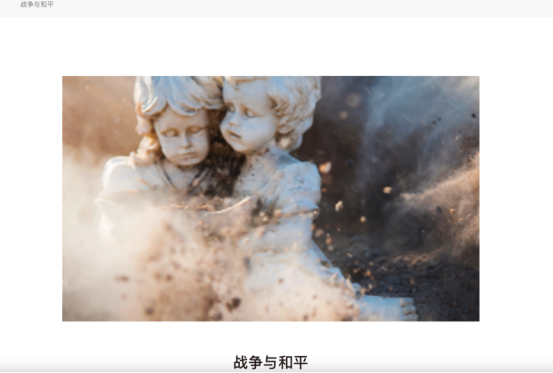
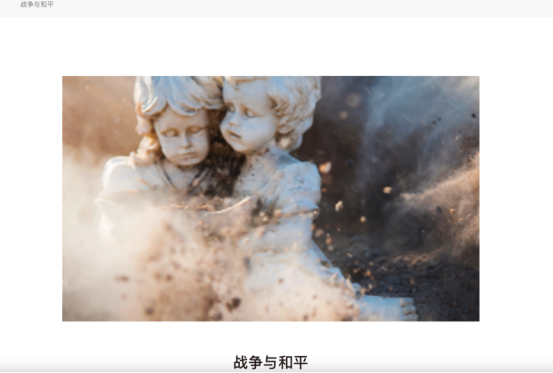
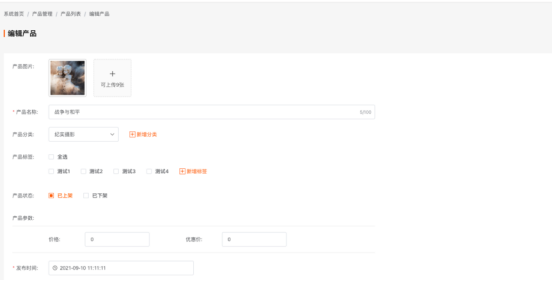
登錄系統后臺管理頁面,依次點擊【產品管理】、【產品分類】,點擊【添加分類】。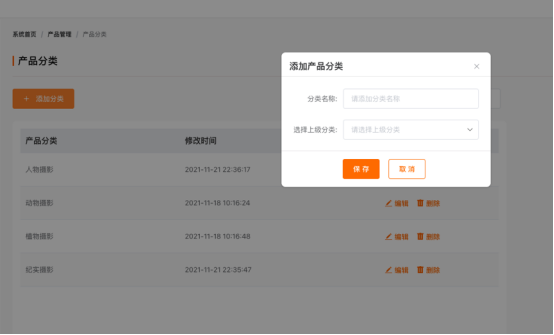
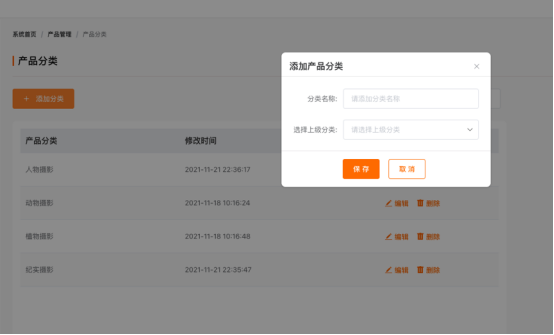
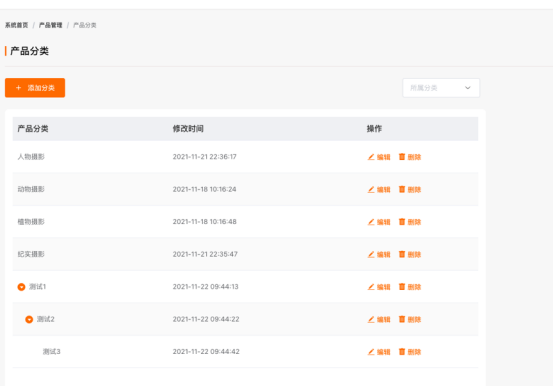
登錄系統后臺管理頁面,依次點擊【產品管理】、【產品分類】,所屬分類下拉框選擇一個分類,可查詢分類。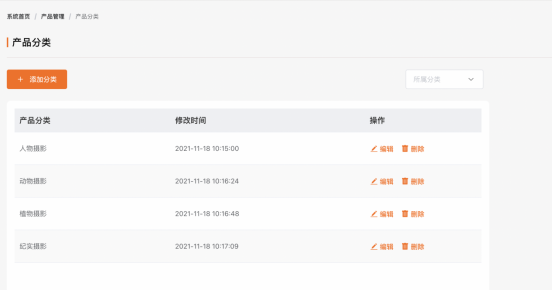
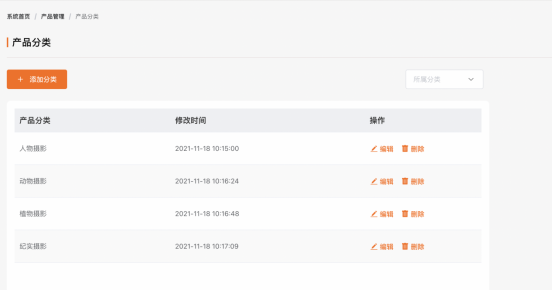
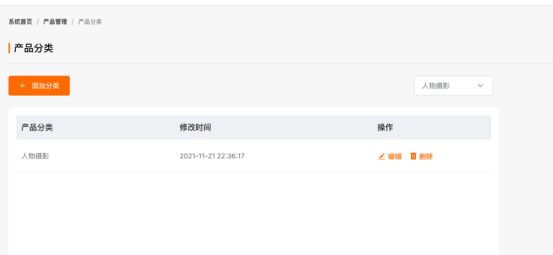
登錄系統后臺管理頁面,依次點擊【產品管理】、【產品分類】,選擇一個產品分類,點擊【編輯】,可以對標簽名稱進行修改,可以選擇新的上級分類。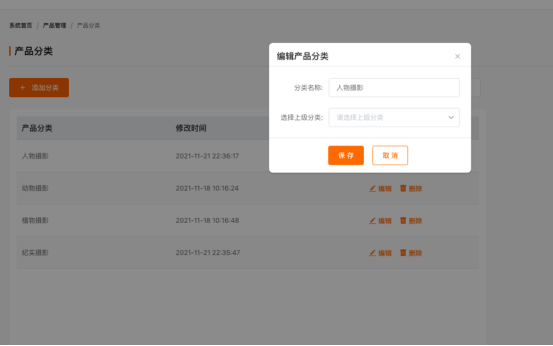
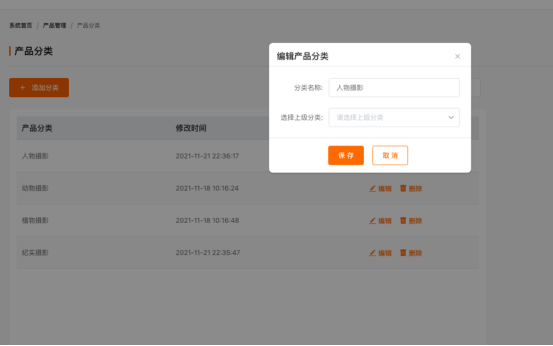
登錄系統后臺管理頁面,依次點擊【產品管理】、【產品分類】,選擇一個產品分類,點擊【刪除】,可以刪除產品分類。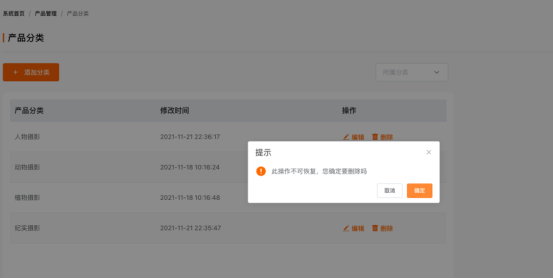
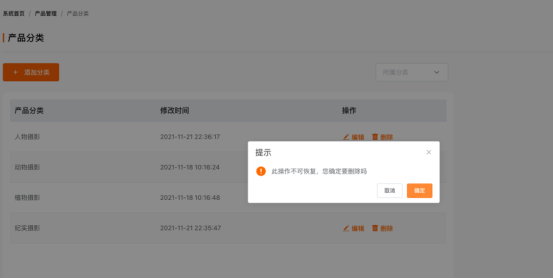
登錄系統后臺管理頁面,依次點擊【產品管理】、【產品標簽】,點擊【添加標簽】。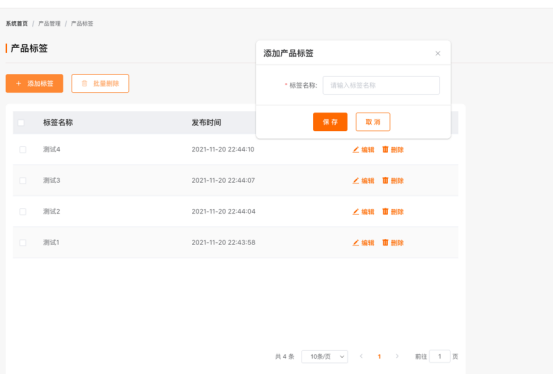
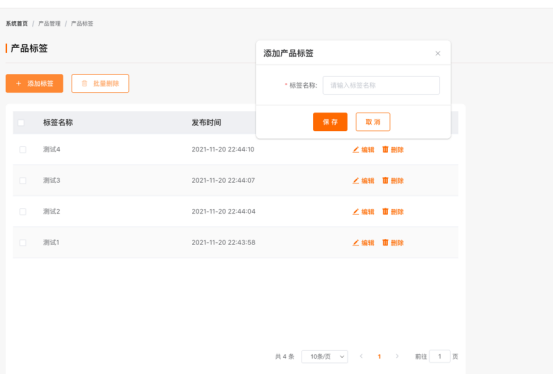
登錄系統后臺管理頁面,依次點擊【產品管理】、【產品標簽】,選擇一個標簽,點擊【編輯】,可以修改標簽名稱。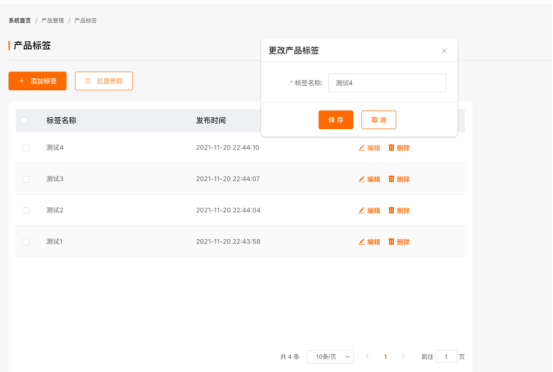
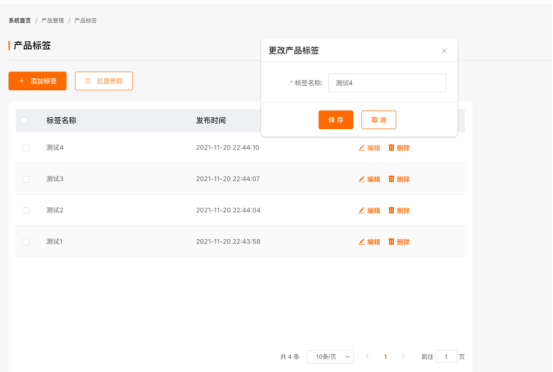
登錄系統后臺管理頁面,依次點擊【產品管理】、【產品標簽】,選擇一個標簽,點擊【刪除】,可以刪除該標簽。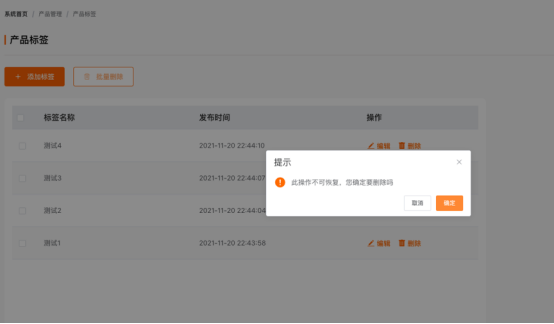
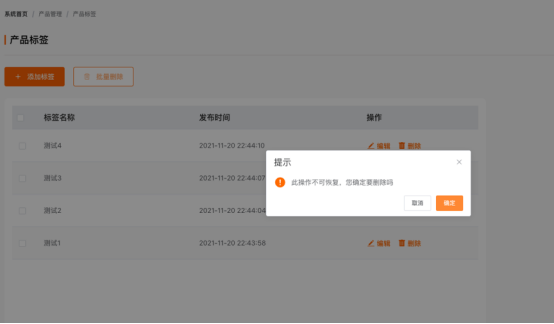
登錄系統后臺管理頁面,依次點擊【產品管理】、【產品標簽】,勾選多個標簽,點擊【批量刪除】,可以批量刪除標簽。